



روش هایی برای کنترل میزان مصرف اینترنت برنامه ها در آیفون ، معمولا اینترنت همراه یا همان داده (دیتا) برای کاربران هزینه بیشتری نسبت به وایفای دارد. با توجه یه نرخ بالای خدمات اینترنت در کشور ما، باید همیشه مراقب مصرف اینترنت بود تا مبادا بیشتر از مقدار مشخص شده از اینترنت استفاده و یا دانلود نکنیم! خبرهای خوبی در این رابطه وجود دارند. در نسخههای جدید سیستمعامل iOS (از جمله iOS 13)، اپل نظارت بر میزان مصرف دادهها را بهبود بخشیده و بدین ترتیب شما میتوانید در این زمینه وسواس بیشتری به خرج دهید. در ادامه این مقاله از تعمیرات موبایل پارس ارتباط لوتوس با ما همراه باشید.
برای اینکه بفهمید که کلا و روی هم رفته، تا حالا چه مقدار از اینترنت سیمکارت خود استفاده کردهاید، این روش را دنبال کنید.
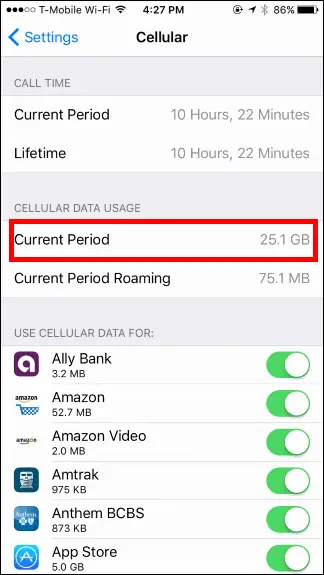
عددی که در مقابل عبارت Current period میبینید، ممکن است عدد خیلی بزرگی باشد، ولی زیاد نگران نباشید، زیرا این عدد ممکن است مربوط به ماهها استفادهی شما از اینترنت باشد! بله، اگر گزینهی Reset Statistics را که در انتهای همین قسمت قرار دارد را انتخاب نکرده باشید، میزان مصرف شما به صورت کلی نمایش داده میشود.
اگر تمایل دارید که مثلا، میزان مصرف خود را در طول ۱ ماه آینده ببینید، ابتدا گزینهی Reset Statistics را از انتهای این صفحه انتخاب کنید تا میزان مصرف شما ریست و ۰ شود. حالا از الان به بعد، میتوانید دقیقا ببینید که در طول یک دورهی مشخص مثلا یک ماهه، چه مقدار از اینترنت موبایل خود استفاده کردهاید.
در ابتدای مطلب گفتیم که مشاهدهی جزئیات مصرف اینترنت نیز در تعمیرات موبایل آیفون امکانپذیر است. منظور این بود که میتوانید جزئیات مصرف اینترنت همهی اپلیکیشنهای آیفونِ خود را به صورت جداگانه ببینید و مدیریت کنید. برای این کار لازم است دوباره موارد بالا را تکرار کنید.
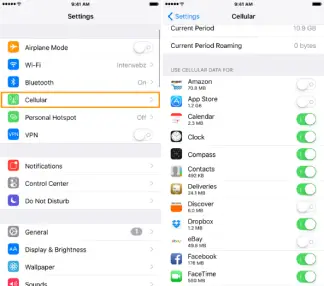
اگر نمیتوانید نام اپلیکیشن مورد نظر خود را پیدا کنید، کمی به پایین بیایید و گزینهی System Services را انتخاب کنید. با انتخاب این گزینه، لیست برنامهها و اپلیکیشنهای سیستمی مثل Siri, Personal Hotspot, Apple ID Services, VPN Services و… را به همراه میزان مصرف حجم اینترنت توسط آنها را مشاهده میکنید.
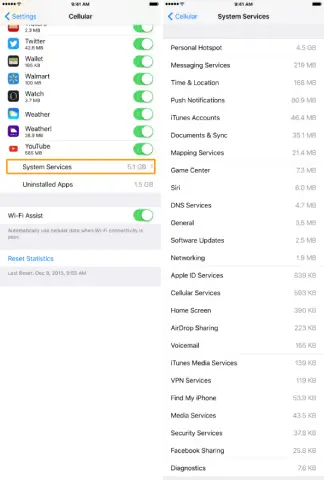
برای ریست کردن این مقادیر زیر درست باید مثل روش بالا عمل کنید. کافیست گزینهی Reset Statistics را انتخاب کنید تا مقادیر ریست و صفر شوند.
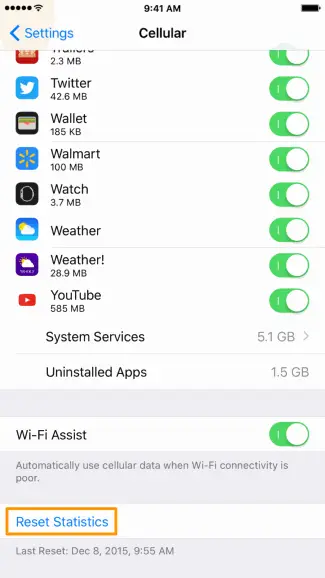
آیا از نتایج بررسی مصرف دادههای خود چندان راضی نیستید؟ آیا قصد امتحان کردن شیوهای جدید را دارید؟ اگر قصد دارید تا با کاهش مصرف دادههای اینترنت، در هزینههای خود صرفهجویی کنید، آنگاه میتوانید به راهحلهای زیر نگاهی بیندازید:
اپلیکیشنهای موجود در لیست “Mobile Data” و یا “Cellular” را به یاد میآورید؟ احتمالا مصرف داده تمامی آنها بر روی حالت فعال (On) قرار دارد. میتوانید مجددا به همین بخش رفته و سپس مصرف داده اپلیکیشنهای پرمصرف را قطع کنید، بدین ترتیب میتوانید در مصرف دادهها صرفهجویی کنید. البته تنها استثنای این بخش، “System Services” است؛ یعنی شما نمیتوانید دسترسی موارد موجود در این قسمت را به اینترنت قطع کنید.
آیا میخواهید که مصرف دادههای اینترنت خود را تعمیرات تخصصی آیفون در کرج برای مدتی بهکلی متوقف کنید؟ در بالای پنجره “Mobile Data” یا “Cellular” میتوانید گزینه “Cellular Data” را به همراه کلید سبز رنگ کنار آن، مشاهده کنید. با قرار دادن این کلید در وضعیت “Off”، میتوانید مصرف دادههای گوشی خود را متوقف کنید. برخی از اپراتورها شاید امکان غیرفعال کردن ویژگیهایی همانند “Data Roaming” و “Voice Roaming” را بهصورت جداگانه ارائه دهند. قابلیت “Low Data Mode” نیز به کاربران این امکان را میدهد تا با توقف بهروزرسانیهای خودکار و عملیات پسزمینه، در مصرف اینترنت خود صرفهجویی کنند. البته همچنان با استفاده از وایفای میتوانید به اینترنت دسترسی پیدا کنید.
شاید اپراتور سیمکارت شما نیز گزینه جابجایی از LTE ،VoLTE یا 4G به 3G را برای شما فراهم آورد. بدین ترتیب میتوانید در مصرف دادههای خود صرفهجویی کرده و نوع شبکه مورد استفاده در سرویسهای صوتی و دادهای را نیز مشخص کنید. مثلا استفاده از شبکه 3G باعث کاهش مصرف اینترنت و بهتبع نیز کاهش سرعت انتقال دادهها میشود.
Wi-Fi Assist تحت شرایطی میتواند مفید واقع شود، اما اگر قصد صرفهجویی در مصرف داده را دارید، آنگاه باید این گزینه را غیرفعال کنید. Wi-Fi Assist باعث میشود تا در هنگام بروز مشکلات در شبکه وایفای، بهصورت خودکار از دادههای همراه استفاده شود. اگر همچنان برخی از اپلیکیشنهای شما میتوانند از داده همراه استفاده کنند، آنگاه بهتر است که در تنظیمات به بخش “Cellular” و سپس “Wi-Fi Assist” رفته و در ادامه این ویژگی را غیرفعال کنید.
اگر در زمینه بررسی میزان مصرف داده آیفون و یا آیپد خود به کمک بیشتری نیاز دارید، آنگاه بهتر است که نگاهی هم به اپلیکیشنهای شخص ثالث زیر بیندازید.
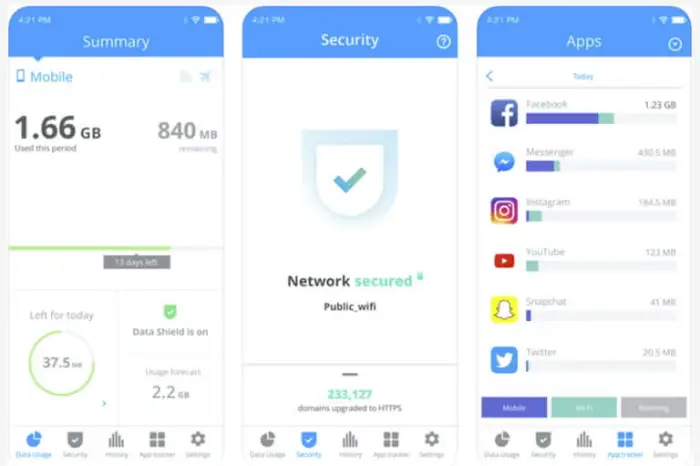
My Data Manager VPN Security به شما کمک میکند تا حریم خصوصی خود را در فضای آنلاین محافظت کرده و در عین حال نیز مصرف داده همراه خود را کنترل کنید. این کار از طریق ایمن کردن ترافیک اینترنت با استفاده از VPN، رمزگذاری و ردیابی مصرف دادهها صورت میگیرد. با استفاده از این اپلیکیشن میتوانید به ارزیابی دادههای مصرفی همراه، وایفای و رومینگ پرداخته و همچنین بفهمید که کدام اپلیکیشن بیش از همه مصرف اینترنت دارد. در این اپلیکیشن میتوانید محدودیتی را بر روی مصرف داده اینترنت خود و اعضای خانواده اعمال کنید.
با استفاده از این اپلیکیشن میتوانید میزان مصرف اینترنت خود در یک دوره زمانی مشخص را بر اساس طرح اینترنت انتخابی (شروع دوره پرداخت و یا میزان مصرف منصفانه)، مشاهده کنید. اگر از حجم دادههای خود فراتر روید، آنگاه به شما هشدار داده خواهد شد. از طریق ویجت “Today Extension” میتوانید مصرف فعلی اینترنت خود را از طریق Notification Center بررسی کنید. همچنین شما میتوانید بهصورت خودکار، مصرف دادههای خود را بر روی یک نقشه مشاهده کنید (حتی وقتی که از این اپلیکیشن استفاده نمیکنید). کاربران این اپلیکیشن میتوانند در هر زمان و مکانی که بخواهند، ویژگی موقعیت مکانی پسزمینه را کنترل کنند.
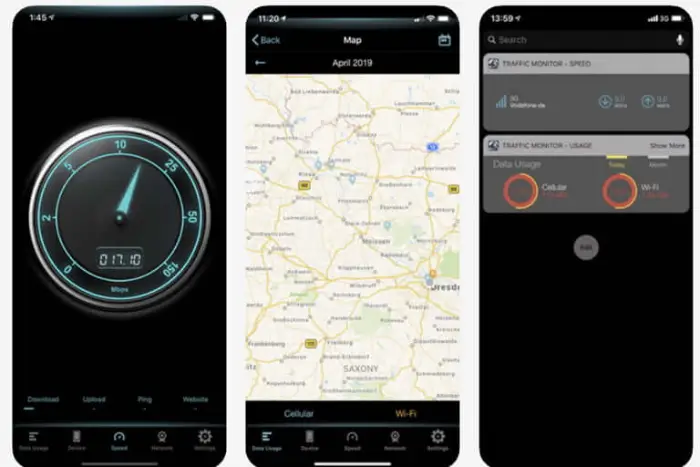
اگر اپلیکیشنهای آیفونتان به شکل خودکار بروزرسانی میشوند، مطمئن شوید که این اتفاق فقط در شرایطی میافتد که به اینترنت Wi-Fi وصل باشید. به این شکل مانع از بروزرسانی اپها به صورت خودکار با دیتای موبایلتان میشوید. برای این کار به بخش Settings بروید و در iTunes & App Stores بخش Use Cellular Data را غیرفعال نمایید.
اگر می خواهید میزان مصرف اینترنت سیم کارت توسط سرویس ها و برنامه های سیستم آیفون در مدت زمان مشخصی را بررسی کنید، باید اطلاعات فعلی را ریست کنید. برای این منظور کافی است مراحل زیر را طی کنید:
به قسمت تنظیمات دستگاه بروید. روی گزینه Cellular ضربه بزنید. در لیست برنامه ها، به پایین اسکرول کنید و گزینه آبی رنگ Reset Statistics را در پایین صفحه انتخاب کنید. به این ترتیب تمامی اطلاعات موجود مربوط به میزان مصرف اینترنت سیم کارت توسط سرویس های سیستمی دستگاه شما ریست می گردند.
با ویژگی استریم کردن موسیقی اپل شما میتوانید به صورت آنلاین به موسیقی بسیاری از هنرمندان گوش کرده یا آنها را دانلود کرده و به صورت آفلاین گوش دهید. این ویژگی هم میتواند از اینترنت وایفای و هم از اینترنت دادههای تلفن همراه استفاده کند. برای غیرفعال کردن استفاده از دادههای تلفن همراه برای استریم موسیقی اپل شما باید اول وارد بخش تنظیمات آیفون یا آیپد شوید.
سپس، از بخش تنظیمات وارد بخش موسیقی یا Music شوید. از بخش موسیقی باید دادههای تلفن همراه (Cellular) را پیدا کنید. در این بخش است که شما میتوانید بهطورکلی مصرف دادههای تلفن همراه را غیرفعال کنید یا فقط برای استریم موسیقی اپل آن را خاموش کنید.
دیدگاه شما